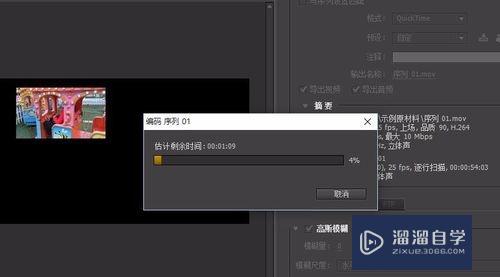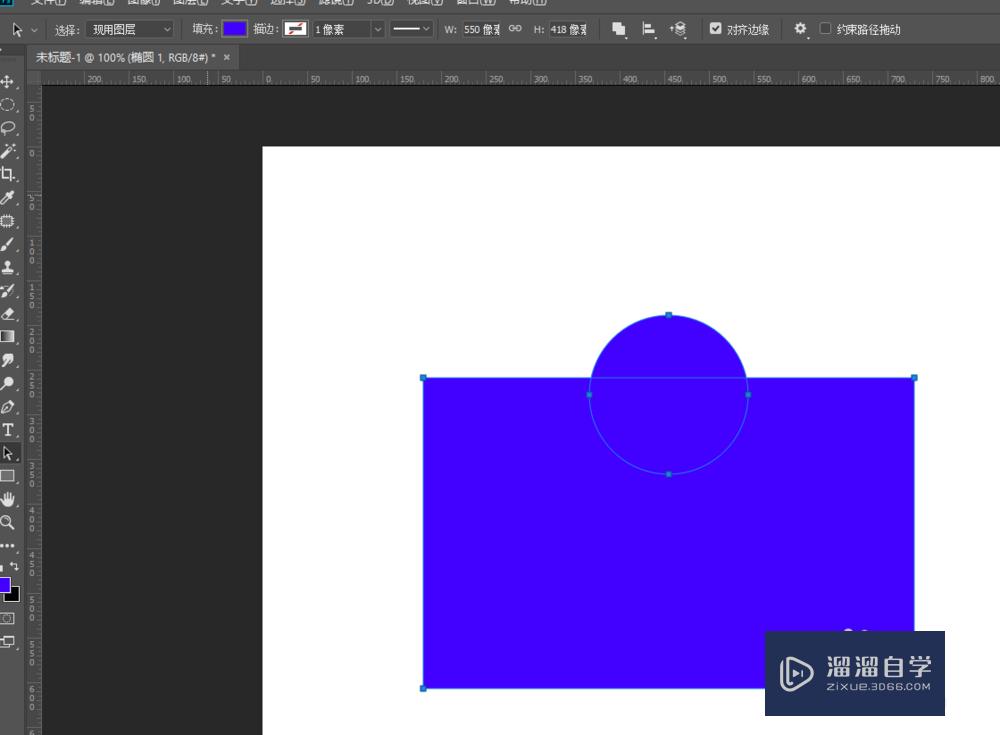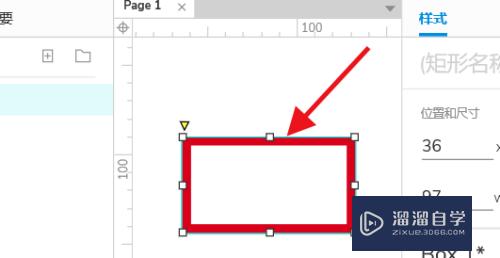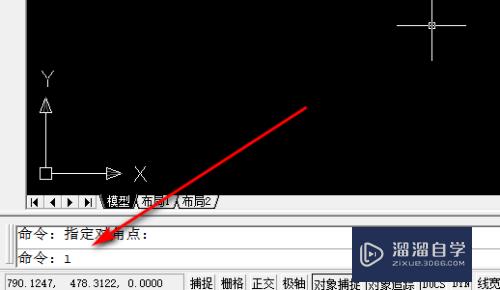3DMax鼠标建模教程(3dmax鼠标建模步骤)优质
鼠标相信大家都认识。一个办公必备的设备。那么在3DMax中。我们要如何将鼠标建模出来呢?下面小渲就来教大家方法。希望能帮助到大家。
对于“3DMax”还有不懂的地方。点击这里了解更多关于“3DMax”课程>>

工具/软件
硬件型号:华硕无畏15
系统版本:Windows7
所需软件:3DMax
操作方法
第1步
模型的建立是用Poly。渲染是finalRender Stage。导入三视图。从TOP视图做起
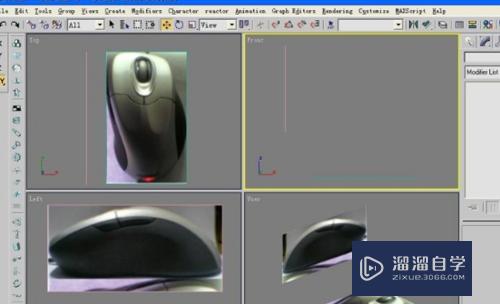
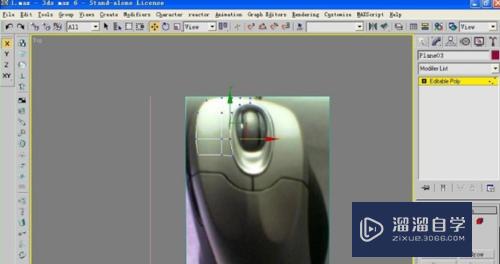
第2步
然后进行Symmetry


第3步
制作圆滑。全方位看看是否合适

第4步
加个Shell进行装饰鼠标
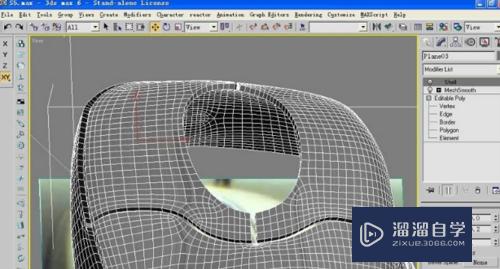
第5步
渲染一下看看效果
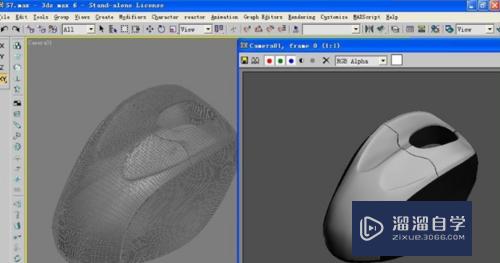
第6步
接下来再做滚轮。用ChamferCyl 制作。然后调节细节。例如凹槽等等
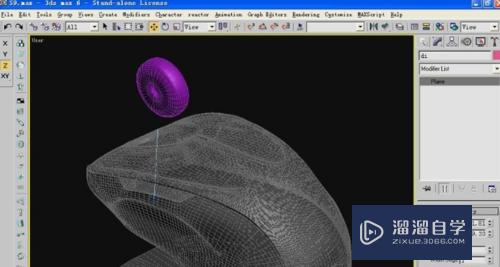
第7步
制作一个滚轮旁边的围槽
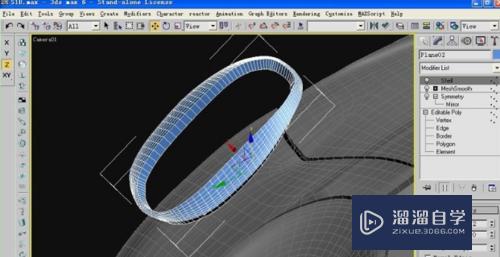
第8步
在来一个FR的灯
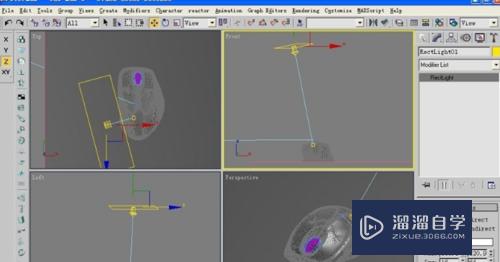
第9步
选择鼠标外壳的材质

第10步
制作完成

特别提示
部分顺序可以颠倒入滚轮和滚轮围槽
这是不对称的鼠标。个人可以制作一下对称鼠标
以上关于“3DMax鼠标建模教程(3dmax鼠标建模步骤)”的内容小渲今天就介绍到这里。希望这篇文章能够帮助到小伙伴们解决问题。如果觉得教程不详细的话。可以在本站搜索相关的教程学习哦!
更多精选教程文章推荐
以上是由资深渲染大师 小渲 整理编辑的,如果觉得对你有帮助,可以收藏或分享给身边的人
本文标题:3DMax鼠标建模教程(3dmax鼠标建模步骤)
本文地址:http://www.hszkedu.com/69023.html ,转载请注明来源:云渲染教程网
友情提示:本站内容均为网友发布,并不代表本站立场,如果本站的信息无意侵犯了您的版权,请联系我们及时处理,分享目的仅供大家学习与参考,不代表云渲染农场的立场!
本文地址:http://www.hszkedu.com/69023.html ,转载请注明来源:云渲染教程网
友情提示:本站内容均为网友发布,并不代表本站立场,如果本站的信息无意侵犯了您的版权,请联系我们及时处理,分享目的仅供大家学习与参考,不代表云渲染农场的立场!